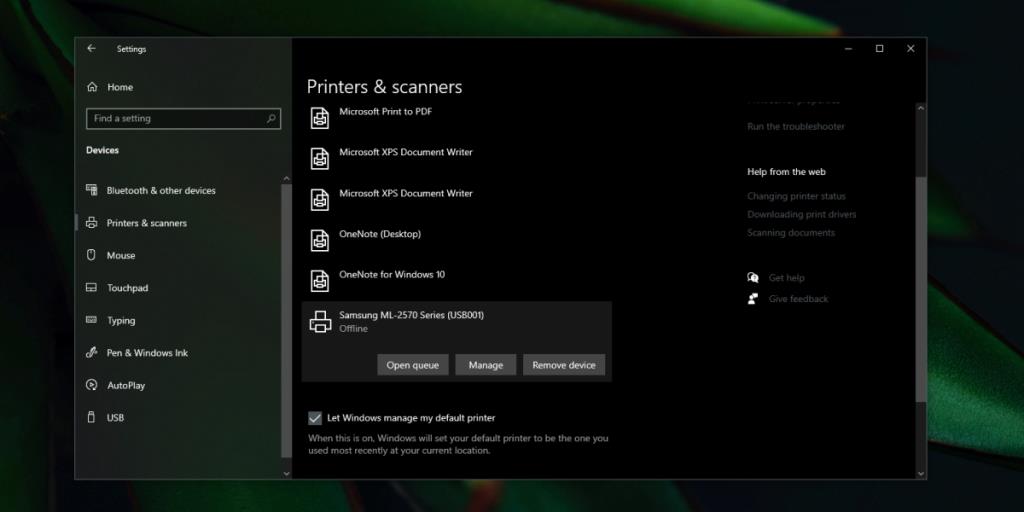เครื่องพิมพ์ไม่ค่อยล้าสมัย คุณอาจไม่สามารถเติมตลับหมึกสำหรับบางรุ่นได้ในบางจุด และนั่นคือตอนที่คุณซื้อเครื่องพิมพ์ใหม่ แต่รุ่นเก่ากว่าจะใช้งานได้แม้ว่าคุณจะใช้ระบบปฏิบัติการที่ใหม่กว่า เช่น Windows 10
ติดตั้งเครื่องพิมพ์บน Windows 10
เครื่องพิมพ์สามารถเชื่อมต่อผ่านเครือข่ายหรือคุณสามารถเชื่อมต่อกับระบบของคุณได้โดยตรง ขั้นตอนการติดตั้งจะแตกต่างกันในทั้งสองกรณี เครื่องพิมพ์ทั้งหมดสามารถเชื่อมต่อกับระบบได้โดยตรง แต่ไม่สามารถเชื่อมต่อผ่านเครือข่ายได้ทั้งหมด หากเครื่องพิมพ์ของคุณสามารถเชื่อมต่อผ่านเครือข่ายได้ เครื่องพิมพ์จะระบุบนบรรจุภัณฑ์และจะมีปุ่มแสดงคุณสมบัติดังกล่าว

1. ติดตั้งอัพเดต Windows เครื่องพิมพ์
Windows 10 ทำงานได้ดีทีเดียวในการติดตั้งเครื่องพิมพ์ แม้ว่าจะเก่าและเก่ากว่า Windows 10 ก็ตาม
- ตรวจสอบให้แน่ใจว่าคุณได้ตั้งค่าเครื่องพิมพ์อย่างถูกต้องและถอดสติกเกอร์ป้องกันทั้งหมดออก
- เปิดเครื่องพิมพ์และใส่กระดาษลงในถาด
- เชื่อมต่อเครื่องพิมพ์กับระบบของคุณผ่านสายเคเบิลข้อมูล
- คุณจะได้ยินWindows 10 ตรวจพบฮาร์ดแวร์ใหม่และจะติดตั้งไดรเวอร์โดยอัตโนมัติ
- หากต้องการยืนยันว่าติดตั้งเครื่องพิมพ์แล้ว ให้เปิดแอปการตั้งค่า
- ไปที่อุปกรณ์>เครื่องพิมพ์และสแกนเนอร์
- เครื่องพิมพ์ของคุณควรอยู่ในรายการ
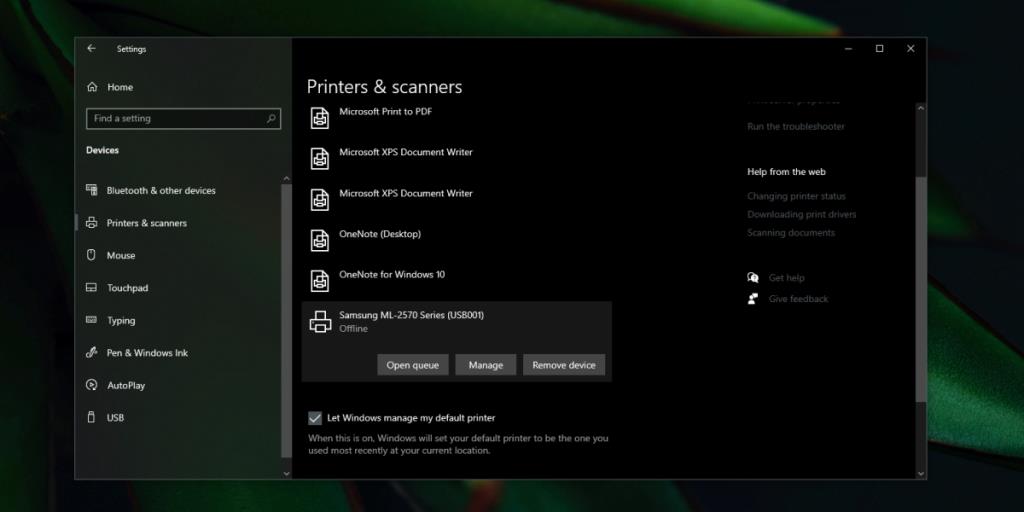
2. ติดตั้งไดรเวอร์เครื่องพิมพ์ด้วยตนเอง
เครื่องพิมพ์ โดยเฉพาะอย่างยิ่งรุ่นเก่าจาก Windows 7 มาพร้อมกับดิสก์การติดตั้ง ระบบสมัยใหม่โดยทั่วไปไม่มีออปติคัลดิสก์ไดรฟ์อีกต่อไป ซึ่งหมายความว่าการติดตั้งไดรเวอร์จากดิสก์อาจไม่ง่ายนัก
หากระบบของคุณมีออปติคัลไดรฟ์
- ใส่แผ่นซีดีลงในไดรฟ์แล้วเปิดขึ้น
- ซีดีประสงค์อัตโนมัติทำงานการตั้งค่า หากไม่เป็นเช่นนั้น ให้ดับเบิลคลิกที่ไฟล์ EXE ในไฟล์
- ปล่อยให้การติดตั้งเสร็จสมบูรณ์
- เชื่อมต่อเครื่องพิมพ์กับระบบของคุณผ่านสายเคเบิลข้อมูล
- ซอฟต์แวร์เครื่องพิมพ์ยังจะติดตั้งแอปสำหรับการจัดการเครื่องพิมพ์ เรียกใช้และพิมพ์หน้าทดสอบ
- เมื่อพิมพ์หน้าทดสอบแล้ว เครื่องพิมพ์ของคุณก็พร้อมใช้งาน
หากระบบ Windows 10ของคุณไม่มีออปติคัลไดรฟ์คุณสามารถลองวิธีใดวิธีหนึ่งต่อไปนี้
- ค้นหาไดรเวอร์ออนไลน์ หากเครื่องพิมพ์ของคุณเป็นรุ่นเก่า คุณอาจพบได้เฉพาะในที่เก็บซอฟต์แวร์ออนไลน์เท่านั้น ตรวจสอบเว็บไซต์ของผู้ผลิตเครื่องพิมพ์
- หากคุณสามารถเข้าถึงระบบด้วยออปติคัลไดรฟ์ให้ใช้ไดรฟ์ดังกล่าวเพื่อคัดลอกไดรเวอร์ไปยัง USBหรืออัปโหลดทางออนไลน์ซึ่งคุณสามารถดาวน์โหลดลงในระบบของคุณได้
3. ติดตั้งเครื่องพิมพ์เครือข่าย
เครื่องพิมพ์เครือข่ายไม่ได้เชื่อมต่อกับคอมพิวเตอร์โดยตรง แต่จะเชื่อมต่อกับเครือข่ายของคุณผ่าน WiFi หรือสายอีเทอร์เน็ต
ในการเชื่อมต่อเครื่องพิมพ์ผ่าน WiFi
- ค้นหาปุ่ม WiFi บนเครื่องพิมพ์
- กดค้างไว้เพื่อที่จะทำการสแกนหาเครือข่าย
- เกี่ยวกับเราเตอร์ของคุณคุณจะพบปุ่มที่จะบอกเราเตอร์ที่เป็นอุปกรณ์ที่ได้รับอนุญาตเป็นที่ต้องการเชื่อมต่อกับมัน
หากเครื่องพิมพ์ของคุณมีแผงป้อนข้อมูล
- เข้าถึงแผงป้อนข้อมูลและค้นหาการตั้งค่าเครือข่าย
- เชื่อมต่อกับเครือข่ายและแผงควบคุมของเครื่องพิมพ์จะเสนอวิธีการตรวจสอบการเชื่อมต่อให้คุณ
ศึกษาคู่มือเครื่องพิมพ์ของคุณหากคุณประสบปัญหาในการตั้งค่าการเชื่อมต่อ หากเครื่องพิมพ์เชื่อมต่อผ่านอีเทอร์เน็ต การเชื่อมต่อสายเคเบิลจะทำงาน เมื่อติดตั้งแล้ว เครื่องพิมพ์จะแสดงเป็นเครื่องพิมพ์ที่พร้อมใช้งานตราบใดที่เปิดใช้งานการค้นพบเครือข่ายบนระบบ Windows 10 ของคุณ
บทสรุป
การติดตั้งเครื่องพิมพ์นั้นค่อนข้างง่าย หากระบบ Windows 10 ของคุณตรวจไม่พบเครื่องพิมพ์ คุณควรลองเปลี่ยนพอร์ต USB ที่คุณกำลังเชื่อมต่อ นอกจากนี้คุณยังควรตรวจสอบของเราคู่มือการแก้ปัญหาสำหรับเครื่องพิมพ์